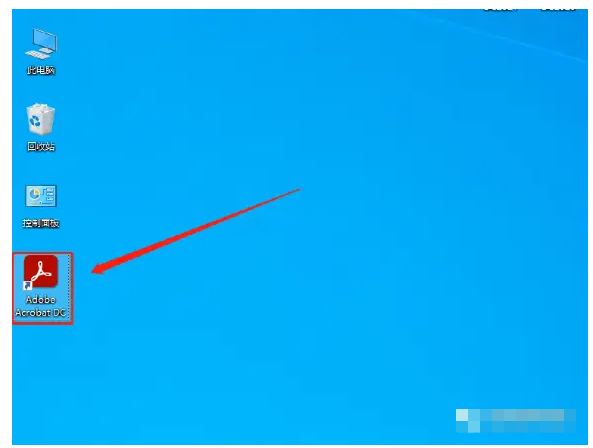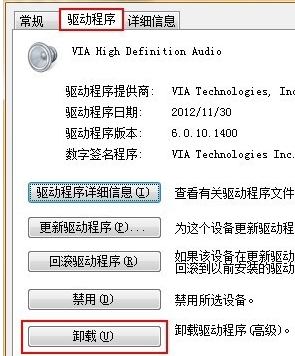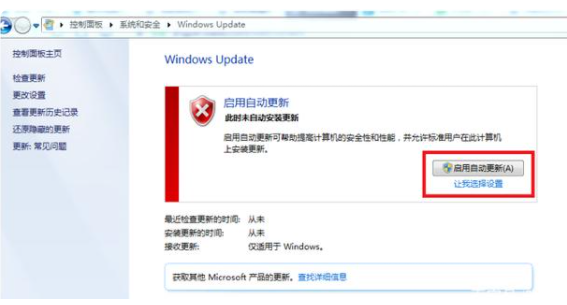重装系统数据恢复怎么操作
现在有很多用户在重装系统的时候忘记备份自己系统盘的重要数据,造成重装系统数据丢失了我们到底应该怎么办,不知道重装系统数据恢复如何操作,下面小编就教下大家重装系统数据恢复操作的方法。
工具/原料:
系统版本:win7系统
品牌型号:联想小新Pro 16 2021
软件版本:超牛数据恢复v3.3.21+DiskGenius
WEEX交易所已上线平台币 WEEX Token (WXT)。WXT 作为 WEEX 交易所生态系统的基石,主要用于激励 WEEX 交易平台社区的合作伙伴、贡献者、先驱和活跃成员。
新用户注册 WEEX 账户、参与交易挖矿及平台其他活动,均可免费获得 WXT 空投奖励。
方法/步骤:
方法一:借助超牛数据恢复工具找回数据
1.重装系统数据恢复如何操作呢?首先我们去浏览器搜索“超牛数据恢复”并找到下载地址以进行下载还有安装的操作。
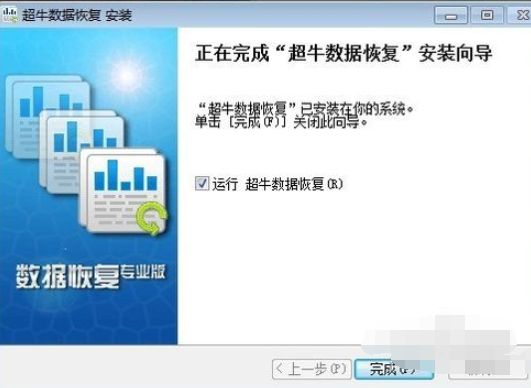
2.此时超牛数据恢复工具运行之后出现如以下的界面。
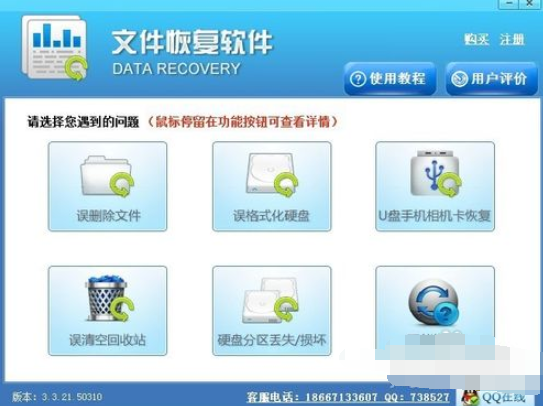
3.接着点击这个分区当中丢失的数据的驱动器号,点击扫描选项。
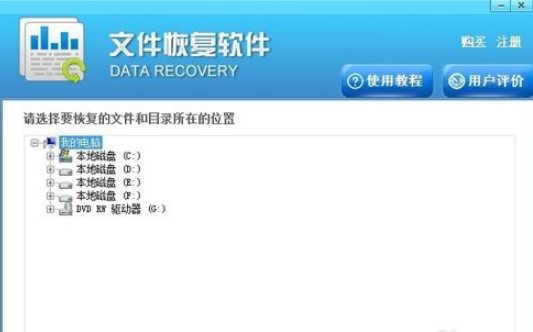
4.此时是文件扫描的过程中,请大家耐心等待。

5.找到我们自己所需文件之后,点击以选中文件,鼠标左键点击以还原所选文件即可成功找回重装系统数据恢复。
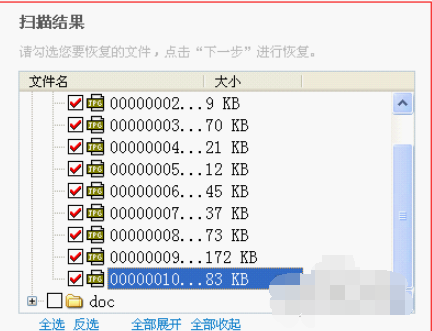
方法二:打开DiskGenius恢复数据
1、首先打开DiskGenius,选中丢失数据的分区,点击”恢复文件”即可。
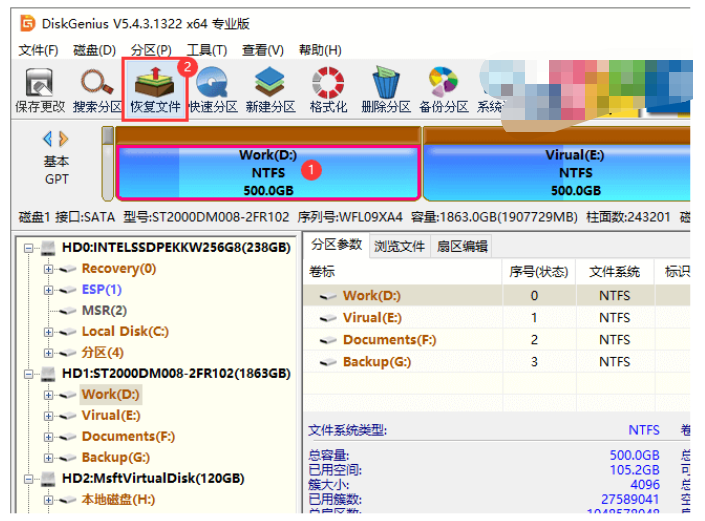
2、然后勾选所有的恢复选项,点击”开始”按钮,DiskGenius恢复数据工具将会开始搜索丢失的数据。
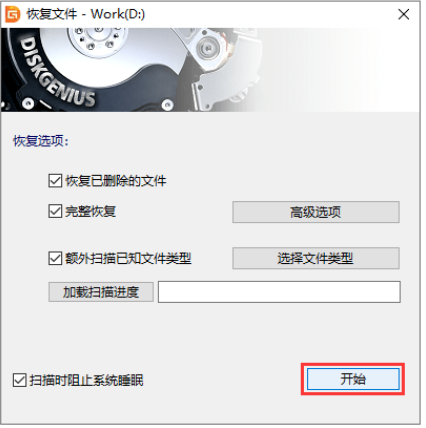
3、在开始扫描之前,先点击”选择文件类型”,为深度扫描指定文件类型即可。
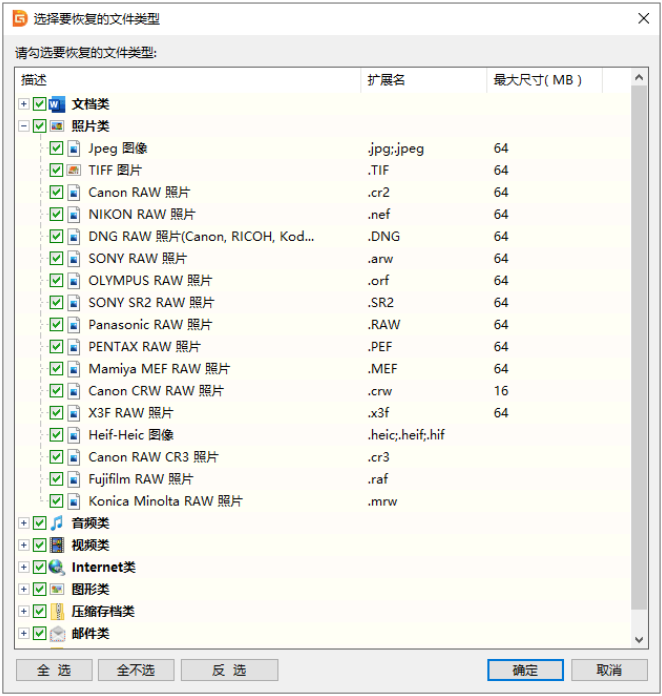
4、数据恢复成功之后,我们即可通过预览文件判断文件是否修复成功。预览失败的文件,说明已经损坏了,文件最终复制出去也是损坏的。而如果丢失的文件已经被完全覆盖的话,那么扫描结果当中则不会显示该文件的哦。
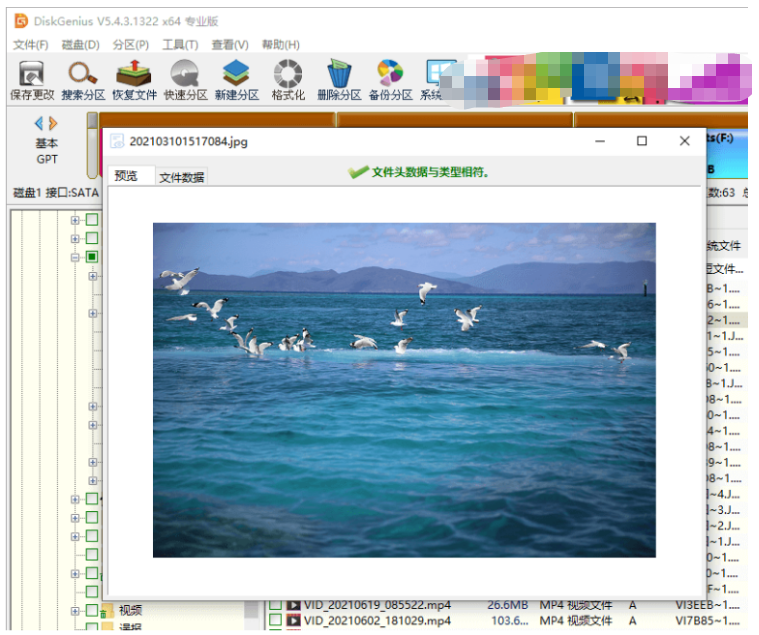
5、接着勾选需要恢复的文件,鼠标右键点击并选择”复制到指定文件夹”就可以啦。
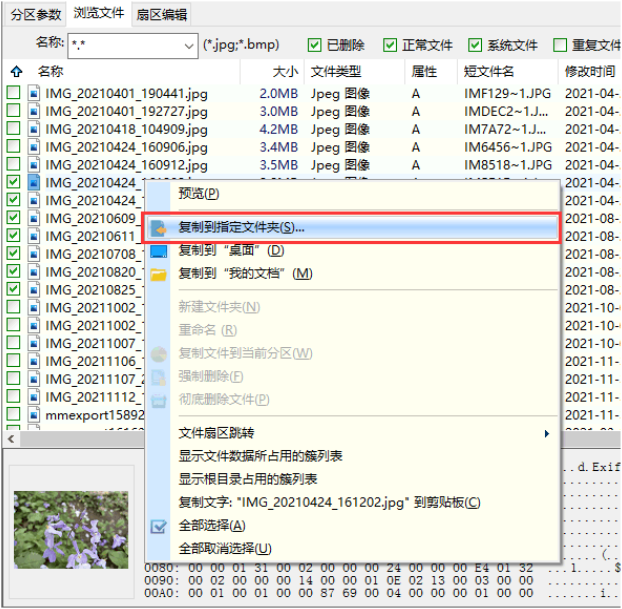
总结:
方法一:借助超牛数据恢复工具找回数据
1.打开超牛数据恢复,点击驱动器号进行扫描;
2.点击还原所选文件即可找回重装系统数据恢复。
方法二:打开DiskGenius恢复数据
1、打开DiskGenius工具,点击恢复文件;
2、跟随以上步骤进行操作即可轻松完成。
最客资源网 » 重装系统数据恢复怎么操作